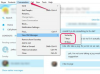Vaizdo kreditas: Jag_cz/iStock/Getty Images
GOM Player yra nemokama programa, naudojama norint atidaryti ir transliuoti įvairių tipų skaitmenines laikmenas. Kartais naudotojams GOM Player garso ar vaizdo failų atkūrimas gali trukdyti. Taip dažnai nutinka, nes buvo pakeisti arba nepaisyti numatytieji programos nustatymai. Galite lengvai atkurti numatytuosius nustatymus naudodami programos atkūrimo valdiklius.
1 žingsnis
Paleiskite GOM Player.
Dienos vaizdo įrašas
2 žingsnis
Spustelėkite piktogramą „Valdymo skydas“ ir pasirodys programavimo ekranas. Spustelėkite „Valdymas“ ir eikite į skyrių „Atkūrimo greitis“. Spustelėkite mygtuką „Numatytasis“ ir uždarykite langą.
3 veiksmas
Spustelėkite „Nuostatos“ ir pasirodys naujas ekranas. Spustelėkite mygtuką „Atkūrimas“, kad įkeltumėte srautinio perdavimo nuostatų skirtuką.
4 veiksmas
Eikite į skyrių „Atkūrimo prioritetas“. Atidarykite išskleidžiamąjį meniu „Užduoties prioritetas“ ir pasirinkite „[Normalus] Bendrasis proceso prioritetas“.
5 veiksmas
Eikite į skyrių „Ekrano dydis“. Pasirinkite „Numatytasis ekrano dydis žaidžiant“. Atidarykite atitinkamą išskleidžiamąjį meniu ir pasirinkite "Ekrano dydis x1,0 (100%)". Spustelėkite „Uždaryti“.
6 veiksmas
Iš naujo paleiskite GOM Player ir įkelkite skaitmeninę laikmeną į programą. Norėdami valdyti failo atkūrimą, naudokite valdymo juostoje esančias komandas. Paleidę mediją, spustelėkite mygtuką „X“, kad išeitumėte iš programos.
Patarimas
Jei atkūrę numatytuosius programos nustatymus ir toliau susiduriate su trikdžiais GOM Player atkūrimu, išanalizuokite skaitmeninę laikmeną, kurią bandote perduoti srautu. Veikimo problemos ne visada gali būti susijusios su programos nustatymais. Pats failas gali būti netinkamai užkoduotas. Taip pat gali būti, kad failas buvo sugadintas arba sugadintas.